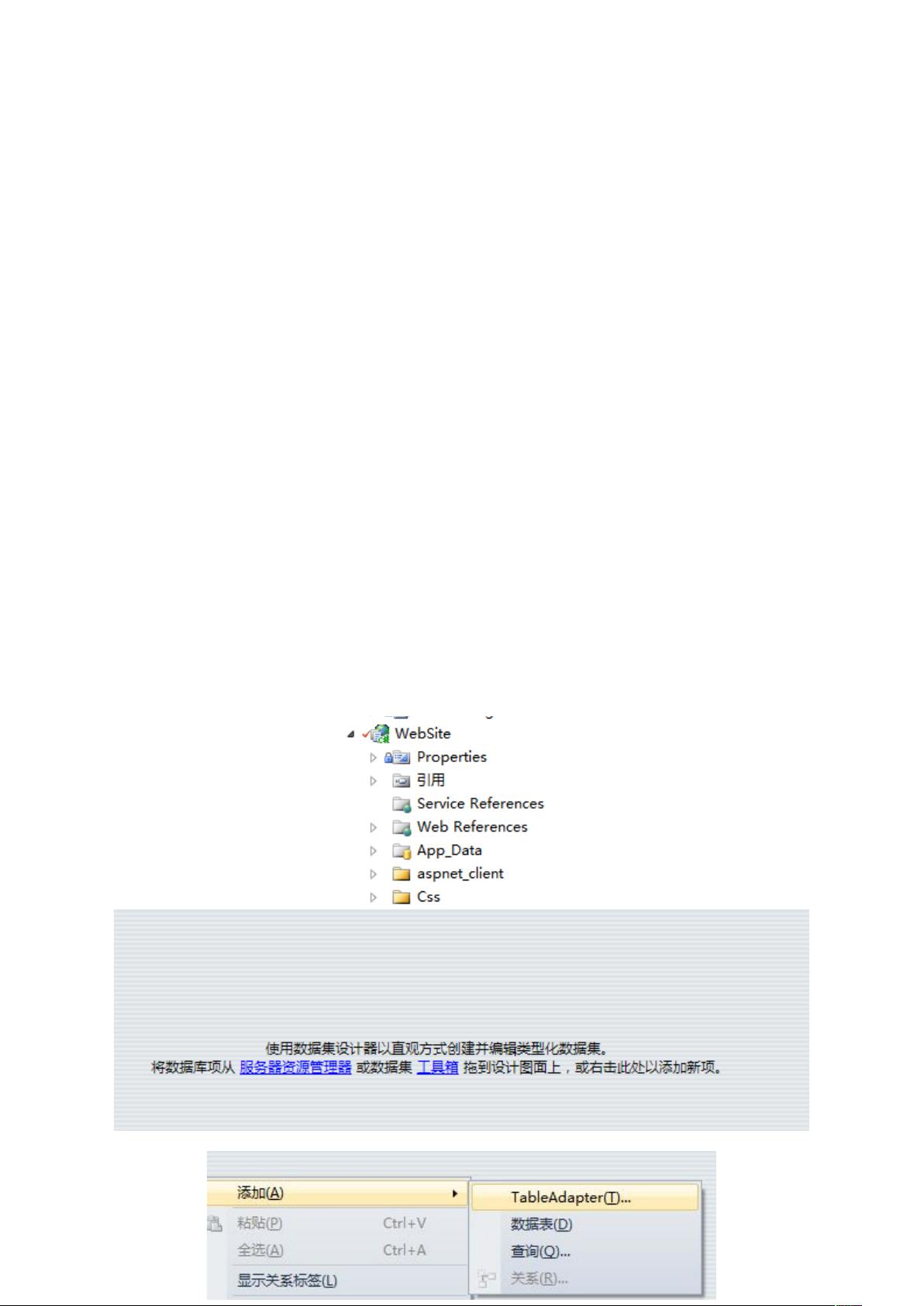使用RDLC报表的详细打印教程
下载需积分: 10 | DOC格式 | 541KB |
更新于2024-09-11
| 88 浏览量 | 举报
"rdlc报表打印教程"
在IT行业中,报表设计和打印是数据分析和展示的重要环节。微软提供了一种名为RDLC (Report Definition Language for Reporting Services) 的报表工具,它允许开发者在.NET环境中创建交互式的报表。这篇文章将详细介绍如何使用RDLC报表进行设计和打印,特别针对一些关键步骤和注意事项进行了深入讲解。
首先,让我们了解RDLC报表的基本概念。RDLC报表是微软的SQL Server Reporting Services (SSRS) 的一部分,它可以嵌入到ASP.NET应用程序中,提供灵活的数据可视化和报告功能。与水晶报表相比,RDLC报表在扩展性和设计简易性上具有一定的优势。
在设计RDLC报表时,我们需要遵循以下步骤:
1. **创建数据集**:数据集是报表的基础,通常在项目根目录下新建。可以通过TableAdapter配置数据连接,选择相应的数据库,输入查询语句来获取所需的数据。
2. **设计报表**:在项目中添加新的报表项,选择RDLC报表模板。在报表设计器中,确保报表的数据源与数据集匹配,字段与数据表中的列一一对应。报表的名称需与数据源表名一致,以避免出现数据绑定错误。
3. **布局设计**:在报表设计界面,可以添加表格、图表、文本框等控件,构建报表的结构和样式。每个控件都可以绑定到数据集中的特定字段,从而显示数据。
4. **集成报表查看器**:在ASP.NET Web窗体中,通过拖放ReportViewer控件,可以将报表嵌入到网页中。在后台代码中,设置ReportViewer的LocalReport属性,指定报表的路径,并提供必要的数据集。
5. **数据填充**:在运行时,需要从数据库获取数据并填充到数据集中,然后将数据集赋值给ReportViewer的DataSource属性,以更新报表的内容。
6. **打印报表**:ReportViewer控件提供了打印功能,用户可以直接在浏览器中预览并打印报表。此外,还可以导出报表到PDF、Excel等不同格式,方便进一步处理和分享。
在实际操作中,确保数据库连接的正确性、查询语句的准确性以及报表控件的正确绑定是成功设计和打印RDLC报表的关键。此外,还要注意报表的性能优化,例如,通过缓存数据或使用参数化查询来减少对数据库的频繁访问。
RDLC报表提供了一种直观且灵活的方式来创建和呈现业务数据,对于那些希望在.NET环境中实现自定义报表功能的开发者来说,它是一个强大的工具。通过学习和掌握RDLC报表的设计和打印技巧,可以帮助提升应用程序的数据展示能力,满足各种数据分析和报告需求。
相关推荐







明外
- 粉丝: 25
最新资源
- cports: 强大的端口监测和管理工具
- CSerialPort v1.30:多串口、MFC支持及代码优化
- 51单片机射击游戏的Proteus仿真设计流程
- Andorid开发教程:植物大战僵尸Day03视频解析
- 海茵兰茨光电编码器11-58SN技术规格与安装指导
- LeetCode官方面试题目解析:算法进阶指南
- 深入解析Java设计模式及其源码工具应用
- 深入理解ECMAScript:JavaScript的核心技术
- Ragel机器状态机语言:多种语言输出支持与使用案例
- 51单片机实现LCD12864开机画面仿真技术
- 新年发财PPT模板,迎接财源滚滚新年
- 软件工程师编码实践:实现捐赠者短信互动系统
- LeetCode算法题解及二分查找和递归技巧详解
- Struts2结合Freemarker实现XML文本生成指南
- PowerBuilder实现不依赖OUTLOOK的邮件发送功能
- Spring框架定时任务必备的jar包列表